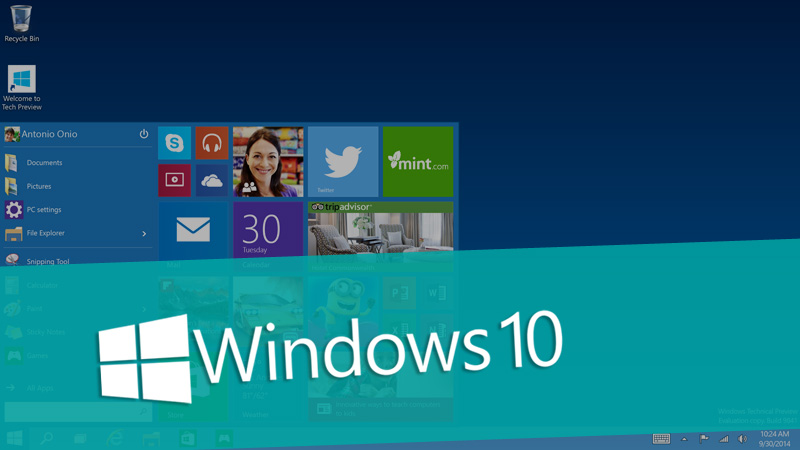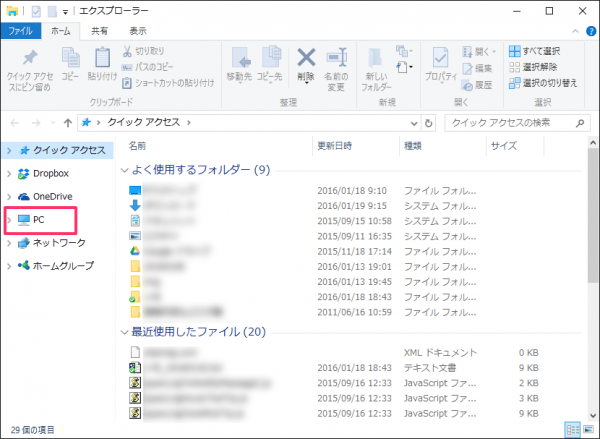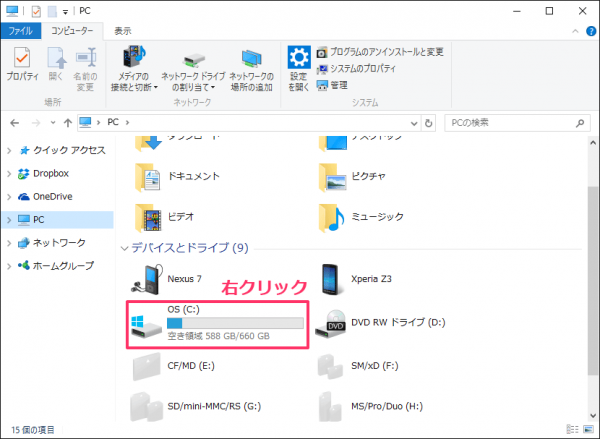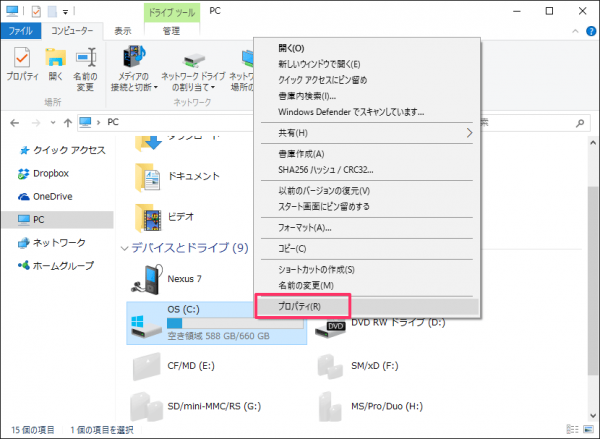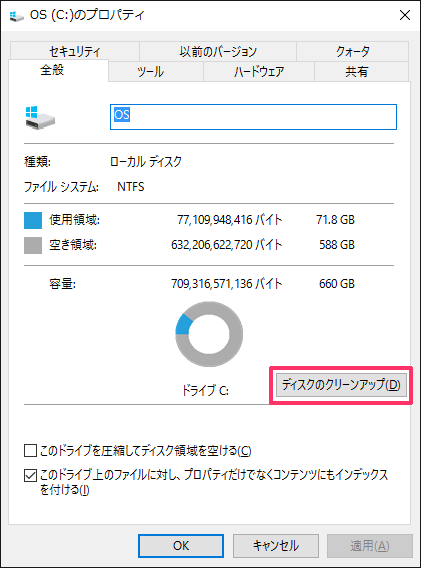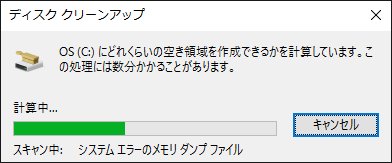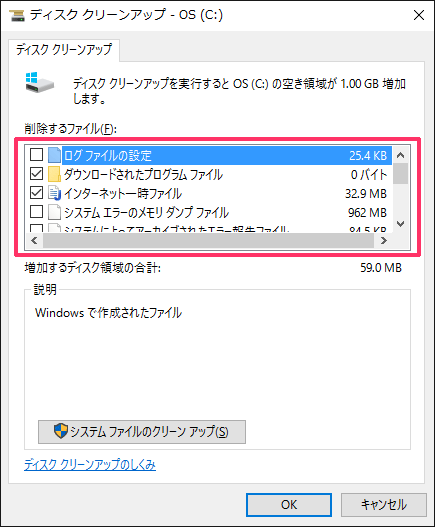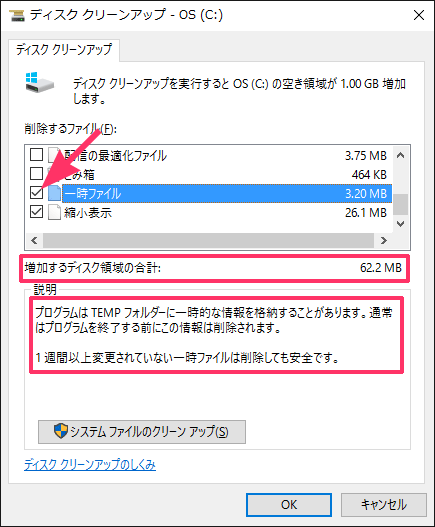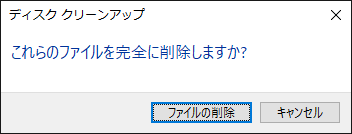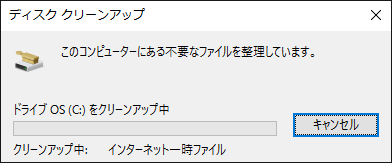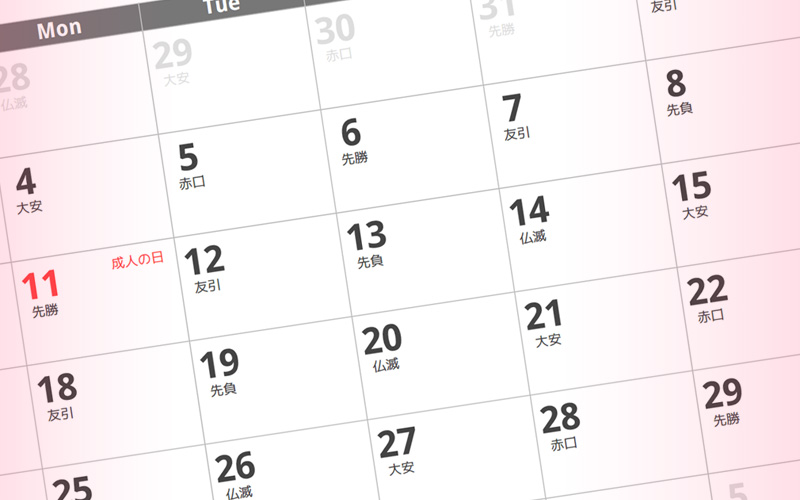Windows10で無駄ファイルを削除し、HDD容量を稼ぐための「ディスククリーンアップ」の方法を備忘録としてポストします。
Windows10で「ディスククリーンアップ」
↑ [Windowsボタン]+[E]などの方法でエクスプローラーを起動し、「PC」をクリック。
↑ Windowsがインストールされているドライブ(恐らくCドライブ)を右クリックし、「プロパティ」を選択
↑「ディスクのクリーンアップ」をクリック
↑ 空き容量を計算するので、暫く待つ
↑ 削除するファイルにチェックを入れる。
対象ファイルは以下の様な種類があるので、削除したいものを選択する。
- ログファイルの設定
- ダウンロードされたプログラムファイル
- インターネット一時ファイル
- オフラインWebページ
- システムによってアーカイブされたエラー報告ファイル
- ごみ箱
- 一時ファイル
- 縮小表示
↑ 削除するファイルを選択すると、そのファイルの詳細説明、増加するディスクの領域が表示される
削除を開始する場合は「OK」ボタンをクリック。
↑ 削除するかの確認画面
↑ ファイル削除中
以上です。